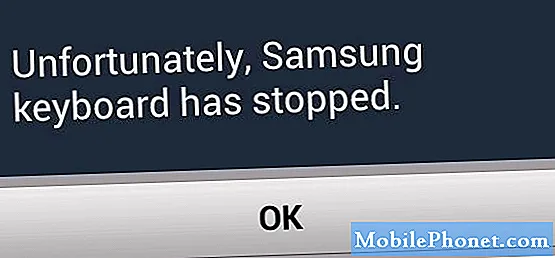콘텐츠
Samsung Galaxy S9 Plus와 Spotify 앱 사이에 광범위한 문제가 있다는 소식을들은 적이 없지만 앱을 사용하거나 음악을 듣는 동안 앱이 저절로 종료된다고보고 한 독자가 있습니다. 저는 매일 Spotify를 사용하며 이전에 제가 아무것도하지 않고 해결 한 몇 가지 사소한 문제를 겪었습니다. 독자들이보고 한 내용은 앱의 사소한 문제 일 수 있으며 해당 문제에 대해 문의 한 사람들의 이익을 위해 조사해야합니다.
이 게시물에서는 Spotify 앱의 일부 문제로 Galaxy S9 Plus를 해결하는 데 도움을 드리겠습니다. 우리는 각 가능성을 조사하고 문제가 무엇인지 결정할 수있을 때까지 차례로 배제 할 것입니다. 이런 식으로 우리는 그것을 영원히 고칠 수있는 해결책을 공식화하려고 노력할 수 있습니다. 비슷한 문제가있는 문제에 대해 저희에게 연락 한 독자 또는 Android 기기 소유자 인 경우이 기사가 어떤 식 으로든 도움이 될 수 있으므로 계속 읽으십시오.
그러나 먼저 장치에 다른 문제가있는 경우 문제 해결 페이지를 방문하여이 전화의 몇 가지 일반적인 문제를 이미 해결했습니다. 문제에 대한 기존 솔루션이 이미 존재하므로 자신과 비슷한 문제를 찾는 데 시간을 할애하십시오. 찾을 수 없거나 추가 지원이 필요한 경우 Android 문제 설문지를 작성하여 언제든지 문의 해주세요. 문제를보다 쉽게 해결할 수 있도록 최대한 많은 정보를 제공해 주시기 바랍니다. 이 서비스는 무료로 제공되므로 걱정하지 마십시오. 문제에 대한 충분한 정보 만 제공하면됩니다.
계속 충돌하는 Spotify 앱으로 Galaxy S9 Plus 문제를 해결하는 방법
이 문제는 앱이나 펌웨어의 사소한 문제입니다. 이전에 만난 이와 같은 대부분의 경우는 아래에 나열된 방법 중 하나로 해결되었습니다. 따라서 절차를 수행하고 무엇이 효과가 있는지 확인하십시오.
첫 번째 해결 방법 : 휴대 전화 재부팅
충돌 및 강제 종료와 같은 앱 관련 문제를 처리 할 때 먼저 휴대 전화를 다시 시작해야합니다. 이러한 문제는 사소한 펌웨어 문제 나 결함으로 인한 것일 수 있으며 간단한 다시 시작으로 해결할 수 있기 때문입니다. 정상적인 재부팅으로 문제가 해결되지 않으면 볼륨 작게 버튼과 전원 키를 함께 10 초 이상 길게 눌러 강제 재부팅을 시도해보세요. 장치가 정상적으로 재부팅되고 활성화되면 Spotify를 열어 문제가 해결되었는지 확인하십시오. 여전히 그렇지 않으면 다음 절차로 이동하십시오.
관련 게시물 :
- 연락처가 "안타깝게도 연락처가 중지되었습니다"오류와 함께 Samsung Galaxy S9 Plus에서 계속 충돌합니다 (쉬운 수정).
- Samsung Galaxy S9 Plus에 "안타깝게도 카메라가 중지되었습니다"오류가 표시됨 (쉬운 단계)
- "안타깝게도 캘린더가 중지되었습니다"오류로 Samsung Galaxy S9 Plus 수정 (쉬운 단계)
- "안타깝게도 인터넷이 중지되었습니다"오류가 계속 표시되는 Samsung Galaxy S9 Plus를 수정하는 방법 (쉬운 단계)
두 번째 해결 방법 : Spotify 앱 재설정
이렇게하면 앱이 원래 설정 또는 구성으로 돌아갑니다. 앱 재설정은 캐시와 데이터를 지우는 것을 의미합니다. 이 문제가 실제로 사소한 앱 문제인 경우이 절차로 해결할 수 있습니다. 방법은 다음과 같습니다.
- 홈 화면에서 빈 공간을 위로 스 와이프하여 앱 쟁반.
- 꼭지 설정 > 앱.
- 찾기 및 탭 스포티 파이.
- 꼭지 저장.
- 꼭지 캐시 지우기.
- 꼭지 데이터 지우기 그런 다음 확인.
- 전화기를 재부팅하십시오.
이 작업을 수행 한 후에도 문제가 계속되면 다음 솔루션이 문제를 해결할 가능성이 더 높습니다.
세 번째 해결 방법 : 휴대폰에서 Spotify를 제거하고 다시 설치합니다.
이렇게하면 다른 앱 및 서비스와의 모든 연결이 장치에서 제거됩니다. 앱을 제거하면 다운로드 한 트랙이 삭제되지만 문제가 해결되면 다시 다운로드 할 수 있습니다. Spotify를 성공적으로 제거한 후 Play Store에서 다운로드하고 휴대폰에 다시 설치하여 최신 버전인지 확인하십시오. 이러한 작업을 수행하는 방법은 다음과 같습니다.
- 홈 화면에서 터치하고 위 또는 아래로 스 와이프하여 모든 앱을 표시합니다.
- 홈 화면에서 다음을 탐색하십시오. 설정 > 앱.
- 꼭지 앱 매니저.
- 찾아서 누릅니다 스포티 파이.
- 꼭지 제거.
- 알림을 검토 한 다음 확인 확인.
- 휴대 전화를 재부팅하여 메모리 및 기타 연결을 새로 고칩니다.
- 홈 화면에서 터치하고 위 또는 아래로 스 와이프하여 모든 앱을 표시합니다.
- 꼭지 플레이 스토어.
- 검색 창에‘spotify’를 입력합니다.
- 고르다 스포티 파이 그런 다음 설치.
- 계속하려면 필요한 앱 권한을 검토 한 다음 동의하기.
처음 세 가지 해결책은 이와 같은 사소한 문제를 해결하기에 충분합니다. 그러나 혹시라도 문제가 계속해서 버그가 발생하여 앱을 사용해야하는 경우 재설정 할 가치가 있습니다.
네 번째 해결 방법 : 서버 문제인지 확인
휴대 전화의 Spotify가 작동하지 않는 경우가 하나 있습니다. 웹 플레이어에 액세스하려고했지만 앱이 내 기기에서 작동하지 않는 이유를 설명 할 수 없었습니다. 다시 서비스를 이용하려면 한두 시간 정도 기다려야했습니다.
나는 당신도 이것을 해주기를 바랍니다. Spotify를 설치 한 다른 기기가있는 경우 거기에서 앱을 사용해 제대로 작동하는지 확인하세요. 그렇지 않으면 서버 문제로 인해 문제가 발생할 수 있습니다. 일반적으로 문제가 얼마나 심각한 지에 따라 몇 분 또는 몇 시간 내에 문제가 해결되므로 아무 조치도 취할 필요가 없습니다. 그러나 다른 기기의 앱이 제대로 작동하면 휴대 전화에 문제가있을 수 있습니다. 다음 절차를 시도하십시오.
다섯 번째 해결 방법 : 캐시 파티션 삭제 시도
그러면 전화기의 모든 시스템 캐시가 삭제되고 교체됩니다. 시스템 캐시가 손상되어 앱이 다운 될 수 있습니다. 이렇게하면 파일과 데이터가 삭제되지 않으므로 걱정하지 마십시오.
- 장치를 끕니다.
- 길게 누릅니다. 볼륨 업 키와 빅스 비 키를 누른 다음 힘 키.
- 장치 로고 화면이 표시되면 힘 키
- Android 로고가 표시되면 모든 키에서 손을 뗍니다. Android 시스템 복구 메뉴 옵션이 표시되기 전에 '시스템 업데이트 설치 중'이 약 30 ~ 60 초 동안 표시됩니다.
- 누르세요 볼륨 낮추기 키를 여러 번 눌러 '캐시 파티션 삭제'를 강조 표시합니다.
- 누르세요 힘 선택합니다.
- 누르세요 볼륨 낮추기 키를 눌러 '예'를 강조 표시하고 힘 선택합니다.
- 캐시 삭제 파티션이 완료되면 '지금 시스템 재부팅'이 강조 표시됩니다.
- 누르세요 힘 키를 눌러 장치를 다시 시작하십시오.
이 작업을 수행 한 후에도 Spotify가 여전히 충돌하고이를 수정해야하는 경우 재설정을 수행해야합니다.
여섯 번째 솔루션 : 파일과 데이터를 백업 한 다음 전화기를 재설정하십시오.
마스터 재설정은 앱 관련 문제를 해결하기에 충분하지만 세 번째 해결 방법 후에도 문제가 계속되면 다른 선택의 여지가 없습니다. 그러나 파일 및 데이터는 재설정 중에 삭제되며 이후에는 복구하지 못할 수 있으므로 백업해야합니다.
백업 후 초기화 후 잠기지 않도록 휴대 전화에서 Google 계정을 제거하여 초기화 보호를 사용 중지합니다. 이 모든 작업을 마치면 마스터 재설정을 수행 할 준비가 된 것입니다.
- 장치를 끕니다.
- 길게 누릅니다. 볼륨 업 키와 빅스 비 키를 누른 다음 힘 키.
- 녹색 Android 로고가 표시되면 모든 키를 놓습니다 ( '시스템 업데이트 설치 중'이 Android 시스템 복구 메뉴 옵션을 표시하기 전에 약 30 ~ 60 초 동안 표시됨).
- 누르세요 볼륨 낮추기 키를 여러 번 눌러 '데이터 삭제 / 초기화'를 강조 표시합니다.
- 프레스 힘 버튼을 눌러 선택합니다.
- 누르세요 볼륨 낮추기 '예-모든 사용자 데이터 삭제'가 강조 표시 될 때까지 키를 누릅니다.
- 프레스 힘 버튼을 눌러 마스터 재설정을 선택하고 시작하십시오.
- 마스터 재설정이 완료되면 '지금 시스템 재부팅'이 강조 표시됩니다.
- 누르세요 전원 키 장치를 다시 시작합니다.
이 가이드가 어떤 식 으로든 도움이되기를 바랍니다. 우리와 공유하고 싶은 다른 우려 사항이 있으면 언제든지 저희에게 연락하거나 아래에 의견을 남겨주세요.
우리와 접촉
우리는 항상 귀하의 문제, 질문 및 제안에 열려 있으므로이 양식을 작성하여 언제든지 문의하십시오. 이것은 우리가 제공하는 무료 서비스이며 한 푼도 청구하지 않습니다. 하지만 매일 수백 개의 이메일이 수신되며 모든 이메일에 답장하는 것은 불가능합니다. 그러나 우리는 우리가받는 모든 메시지를 읽습니다. 우리가 도움을 준 사람들을 위해 우리의 게시물을 친구에게 공유하거나 단순히 Facebook 및 Google+ 페이지를 좋아하거나 Twitter에서 팔로우하여 소식을 전하십시오.
확인하고 싶은 게시물 :
- 항상 올바른 암호로 화면 잠금을 해제하지 않는 Galaxy S9 Plus를 수정하는 방법
- 화면 깜박임 문제가있는 Samsung Galaxy S9 Plus로 수행 할 작업 (쉬운 단계)
- Galaxy S9 Plus 화면에 세로줄이 있고 죽음의 검은 화면이 표시되고 켜지지 않는 경우 어떻게해야합니까?
- Samsung Galaxy S9 Plus에서 내 SD 카드가 감지되지 않는 이유는 무엇이며 어떻게 해결합니까? [문제 해결 가이드]
- 그룹 메시지가 무작위로 작동하지 않고 문자 메시지를 보내지 않는 Galaxy S9를 수정하는 방법